Эти настройки позволяют легко управлять экранным временем детей в Windows
Перестаньте смотреть на часы, чтобы следить за тем, как ваши дети проводят время перед экраном. Вместо этого вы можете легко использовать Microsoft Family Safety, чтобы управлять своим компьютерным временем.
Настройте семейную безопасность Microsoft
Легко проводить много времени за компьютером, даже не осознавая этого. Поскольку дети все больше полагаются на технологии, поиск новых способов управления тем, сколько времени они посвящают своим устройствам, является ключом к тому, чтобы они могли сосредоточиться на важных вещах.
К счастью, в Windows есть несколько удобных функций, таких как семейная безопасность Microsoft, которая позволяет вам легко управлять этим прямо из коробки.
Чтобы настроить семейную безопасность Microsoft и упростить управление временем, проведенным вашими детьми, посетитесемья.microsoft.comи войдите в свою учетную запись Microsoft.
Программы для Windows, мобильные приложения, игры - ВСЁ БЕСПЛАТНО, в нашем закрытом телеграмм канале - Подписывайтесь:)
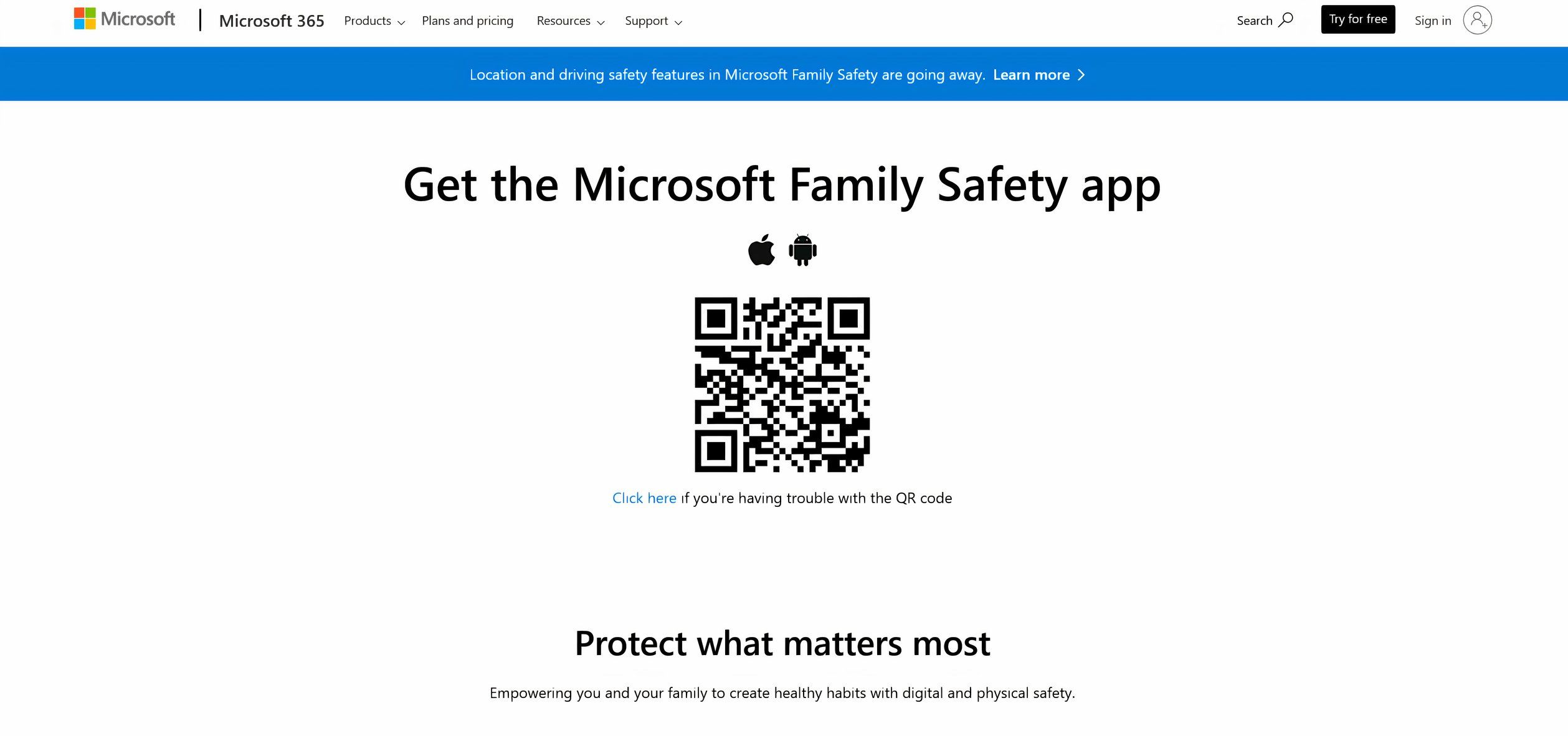
Вам также следует загрузить приложение Microsoft Family Safety на свой смартфон из App Store или Google Play. Приложение позволяет легко настраивать параметры и просматривать отчеты об использовании со своего телефона, информируя вас о цифровых привычках вашей семьи, где бы вы ни находились.
Вашему ребенку понадобится адрес электронной почты и учетная запись Microsoft, чтобы добавить его в вашу семью Microsoft.
Чтобы добавить кого-то в свою семью, нажмите «Добавить члена семьи» и введите адрес электронной почты, связанный с учетной записью Microsoft вашего ребенка. Если вашему ребенку все еще нужна учетная запись Microsoft, создайте ее во время этого процесса. После того как вы пригласили их, вам нужно будет принять приглашение с их устройства.
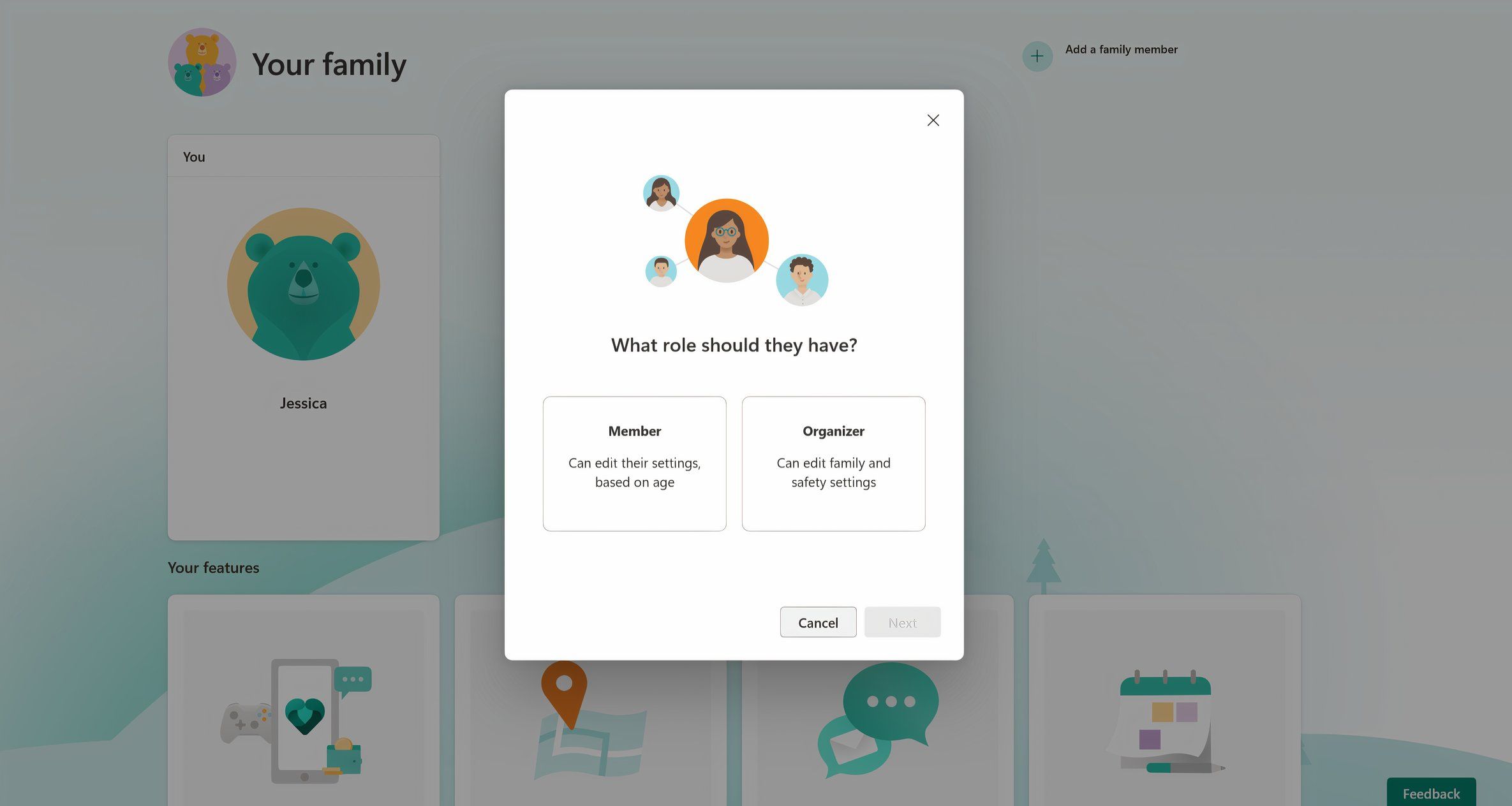
Настройте параметры экранного времени
Чтобы настроить ограничения времени использования экрана с помощью приложения Microsoft Family Safety, выполните следующие действия:
Откройте приложение «Семейная безопасность». Запустите приложение Microsoft «Семейная безопасность» на своем устройстве.
Доступ к семейной группе: нажмите на свою семейную группу, затем выберите профиль вашего ребенка.
Перейдите к «Экранному времени». В профиле вашего ребенка нажмите «Экранное время».
Установить ограничения для устройств. В разделе «Устройства» выберите устройство, для которого вы хотите установить ограничения.
Дневной лимит: коснитесь «Установить лимит времени», затем настройте часы и минуты в соответствии с желаемым ежедневным временем использования экрана.
Запланированное время: нажмите «Установить расписание», чтобы указать определенные периоды времени, когда разрешено использование устройства.
Применить настройки. После настройки ограничений нажмите «Сохранить», чтобы применить изменения.
Например, вы можете установить двухчасовой лимит экрана в будние дни, чтобы сосредоточиться на учебе, и продлить его по выходным для отдыха. Назначьте разные ограничения для каждого устройства, чтобы ваш ребенок получал больше времени для образовательных занятий и одновременно с играми.
Такой подход учит вашего ребенка ответственно использовать технологии, получая при этом удовольствие от обучения и развлечения.
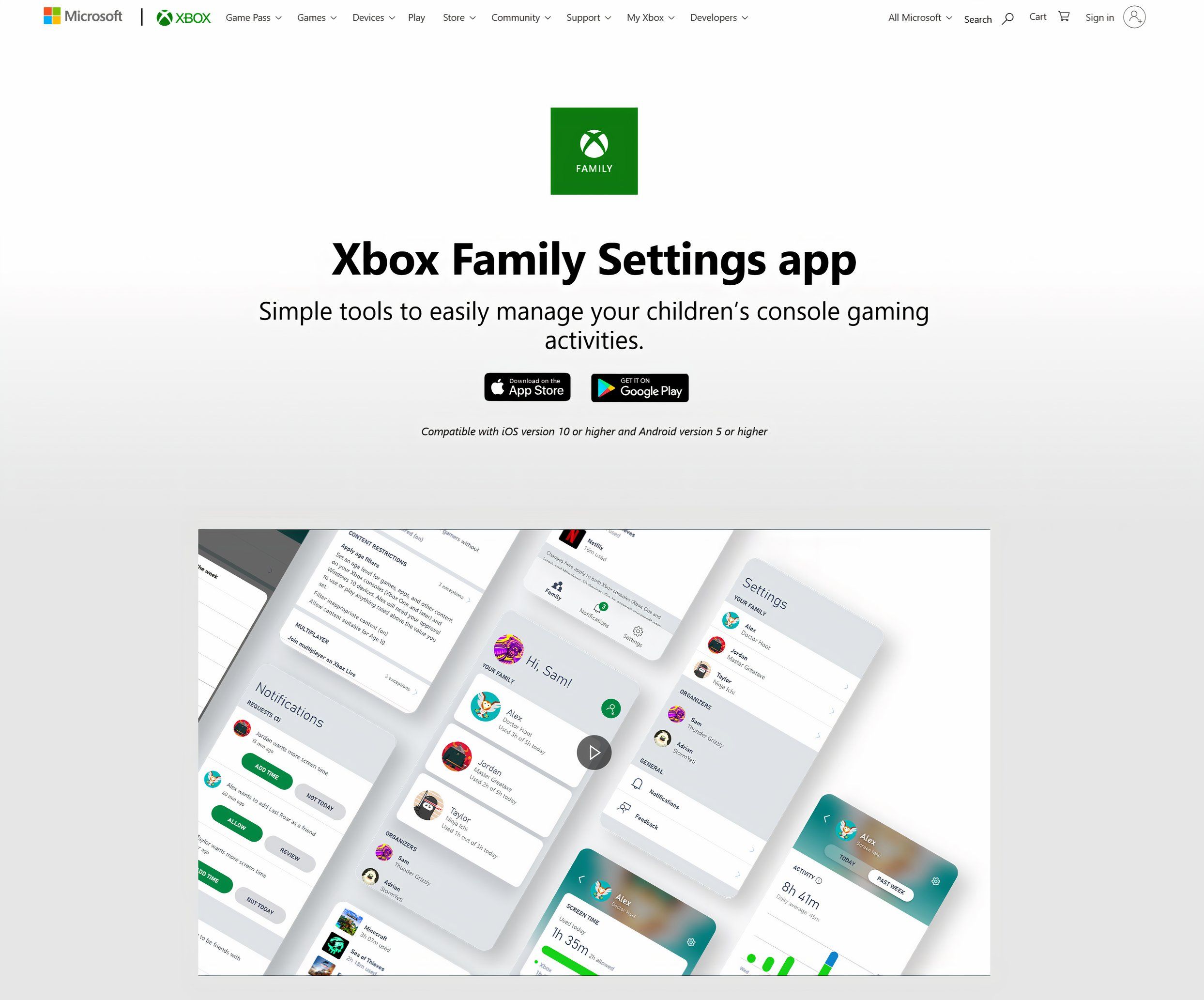
Настройте списки «Всегда блокировать» или «Всегда разрешать» для приложений и игр, чтобы гарантировать, что вашему ребенку будут доступны только приложения, соответствующие его возрасту, при этом блокируя отвлекающий или неподходящий контент. Вы можете использовать функцию «Простой», чтобы настроить устройство без использования устройства. моменты — например, во время семейного обеда или перед сном. Если время простоя станет рутиной, это может стимулировать более значимые занятия, такие как семейные связи или чтение, а также поможет создать пространство, в котором экраны не всегда будут привлекать внимание.
Мониторинг и настройка параметров использования
Мониторинг и корректировка времени, проведенного перед экраном, жизненно важны для поддержания цифрового здоровья. Семейная безопасность Microsoft позволяет вам оставаться в курсе событий. Откройте приложение в любое время, чтобы просмотреть сводную информацию о действиях вашего ребенка, например, какие приложения он использует и сколько времени тратит на каждое. С помощью функции «Отчеты об активности» вы также можете получать еженедельные сводки по электронной почте, в которых содержится снимок использования экрана.
Используйте эти отчеты, чтобы определить, нужны ли какие-либо изменения. Если вашему ребенку не хватает времени перед экраном во время выполнения школьных заданий, вы можете легко добавить больше времени для образовательных целей, сохраняя при этом ограничения на развлекательные приложения. Таким образом, правила использования экранного времени можно будет адаптировать к меняющимся потребностям вашей семьи.
Кроме того, открыто обсуждая время перед экраном, ваши дети смогут лучше понять ценность этих границ и научиться избегать распространенных ошибок в управлении временем. Если вы хотите, Microsoft также позволяет легко признавать их усилия — например, соблюдение правил экранного времени или выполнение домашних заданий — вознаграждая их дополнительным экранным временем.
Настройка Microsoft Family Safety не займет много времени и может существенно изменить привычки вашей семьи в использовании технологий. Начните сегодня и создайте для своей семьи более безопасный и сбалансированный цифровой опыт.
